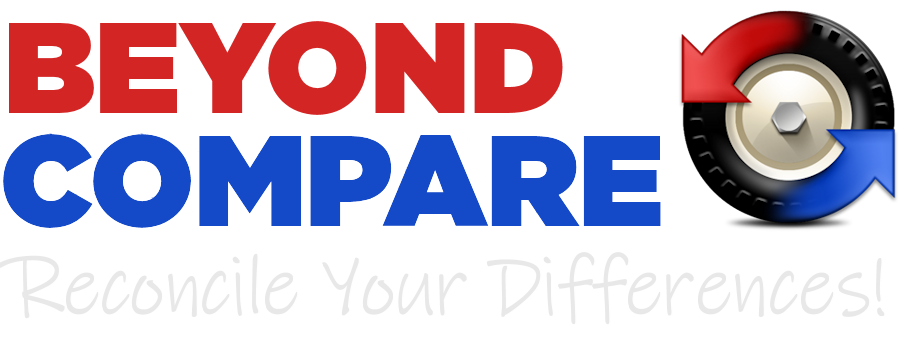FTP问题
FTP 问题的常见解决方案 更新到 Beyond Compare 的最新版本 我们经常在 Beyond Compare 中更新 FTP 支持。 确保您从我们的下载页面获得最新版本。 您无需先卸载旧版本,运行新安装程序即可更新到最新版本。 主动/被动模式 打开或关闭 Passive Mode(被动模式)。 如果您收到错误“425 无法打开数据连接”,打开它通常会有所帮助。 在版本 3 或更高版本中,该设置位于 Connection (连接) 选项卡中。 在版本 2 中,该设置位于 Firewall/Proxy 部分。 防火墙软件 如果您的计算机上有防火墙软件,请确保它允许 Beyond Compare 连接到 Internet。 Unix/Linux 符号链接 如果在列出文件夹时 Beyond Compare 挂起,则可能是符号链接有问题。 在 Fast 和 Simple 链接解析之间切换可能会有所帮助。在版本 3 或更高版本中,设置位于 Listings (列表) 选项卡中。 文件夹列表选项 如果某些文件未列出、其时间戳未正确列出或文件夹列表速度较慢,则打开 LIST 选项可能会有所帮助。 选项包括:show hidden、force long format、complete timestamps、resolve links 和 recursive。 在版本 3 或更高版本中,设置位于 Listings (列表) 选项卡中。 在版本 2 中,设置位于 Advanced (高级) 部分中。 BC 版本 2:尝试其他 FTP 库 Beyond Compare 版本 2.4 到 2.5.3 提供了两个 FTP 库。 默认值为 SmartFTP。它还提供了 Beyond Compare 的旧版 2.x 中使用的 Indy 9。 要切换 FTP 库,请打开 Beyond Compare 的 Tools > Options 对话框。 FTP 库在 FTP-Advanced 部分中设置。 编辑 FTP 设置 BC 版本 4 或 5 选择 Tools > Profiles(或 Beyond Compare > Profiles on macOS))。 BC 版本 3 选择 Tools > FTP Profiles。 BC 版本 2 选择 鑫安工具 > 选项 并转到 FTP 部分。 在使用 View > Full Refresh 命令重新加载 FTP 站点之前,这些设置不会生效。 如果 FTP 问题仍然存在 如果以上步骤都无法解决您的 FTP 问题,请通过 Scooter 软件支持<support@scootersoftware.com _istranslated=”1″></support@scootersoftware.com>与我们联系。 在您的电子邮件中,请提供: Beyond Compare 设置的 Zip。要导出您的设置,请选择 Help > Support,然后单击 Export 按钮。 在您的 FTP 服务器上运行的软件,例如 VSFTPD-2.0.4、Serv-U、IIS 6 等。 FTP 连接的日志。 FTP 连接记录在 Folder Viewer 窗口底部的面板中。 如果未显示日志面板,请选择 View > Log (查看日志) 将其打开。 要将日志写入可附加到电子邮件的文件,请右键单击绿色日志窗格,然后选择 Save to File。
Read more